电脑上u盘不显示 U盘在电脑上没有显示出来怎么办
更新时间:2024-02-14 08:43:11作者:yang
当我们将U盘插入电脑时,期望能够立即看到它在文件资源管理器中的显示,以便进行数据传输或备份,有时候我们可能会遇到一个问题,那就是U盘在电脑上没有显示出来。这可能令人困惑和焦虑,因为我们无法访问存储在U盘中的重要文件。当电脑上的U盘不显示时,我们应该如何应对呢?接下来我们将探讨一些可能的解决方法。
具体步骤:
1.U盘在电脑上读不出来的原因可能是因为USB大容量存储设备设置错误。我们先将U盘插入电脑,然后右击“此电脑”,单击“属性”
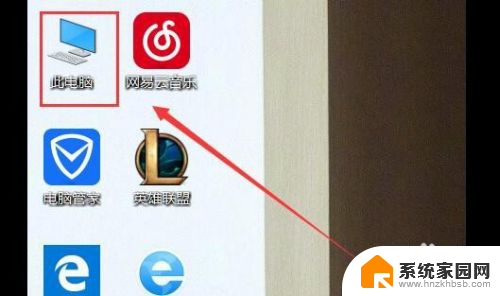
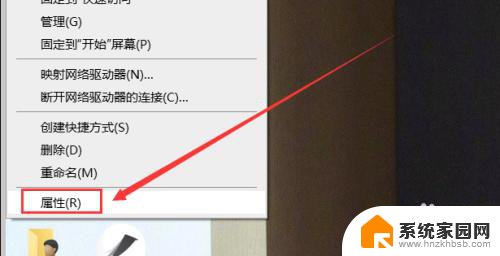
2.在系统列表界面打开“设备管理器”之后在打开的“设备管理器”窗口中,展开“通用串行总控制器”。
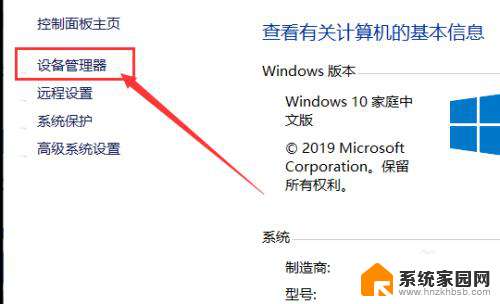
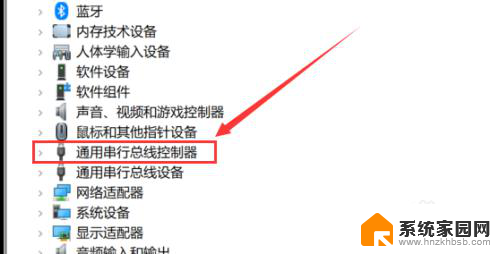
3.选择“USB大容量存储设备”,选择“X”图标并点击“卸载”。弹出确认窗口点击“确定”即可
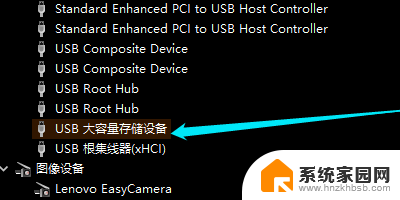
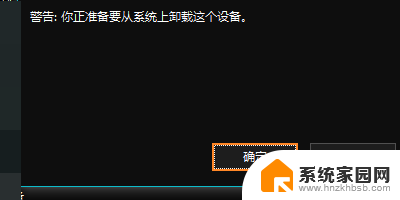
4.插入U盘,等待扫描完成。通用串行总控制器显示“USB大容量存储设备”,就是成功显示U盘。
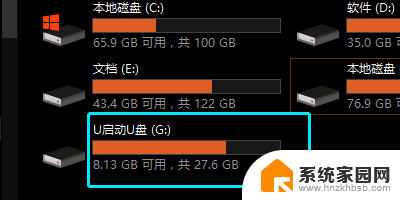
以上是电脑上U盘不显示的全部内容,如果遇到这种情况,你可以按照以上步骤解决,非常简单快速。
电脑上u盘不显示 U盘在电脑上没有显示出来怎么办相关教程
- u盘内容在电脑上显示不出来 U盘在电脑上不显示
- u盘不在我的电脑显示 U盘在电脑上显示不出来的原因
- 我的电脑里面u盘不显示不出来 U盘在电脑上不显示
- 电脑上u盘为什么显示不出来 U盘在我的电脑上无法识别
- 为什么u盘在我的电脑上显示不出来 解决U盘插入电脑后没有显示在我的电脑中的问题
- 为啥有的优盘在我的电脑上不显示 U盘在自己电脑上没有显示出来怎么解决
- 为什么u盘插在有的电脑上显示不出来 U盘在电脑上无法显示
- u盘文件电脑上显示不出来怎么办 如何修复U盘无法在电脑上显示的问题
- u盘为什么在我的电脑里不显示 u盘在自己的电脑上显示不出来怎么办
- u盘插电脑显示不出来怎么办 u盘在自己电脑上没有反应的原因
- 电视设置没有无线连接怎么办 电视连不上WiFi怎么处理
- 小米连接蓝牙耳机 小米蓝牙耳机如何与手机配对连接
- 首行缩进字符怎么设置 Word如何设置首行缩进
- 电脑上的文件怎么传到ipad上 通过何种途径将电脑文件传入iPad
- 手机外屏有裂缝可以修复吗 手机屏幕破裂15分钟修复方法
- 电脑右下角没有wifi显示,如何连接 电脑任务栏无线网络连接图标不见了怎么处理
电脑教程推荐
- 1 电脑上的文件怎么传到ipad上 通过何种途径将电脑文件传入iPad
- 2 钉钉在电脑上怎么设置自动登录 钉钉电脑版开机自动登录设置方法
- 3 怎样设置手机锁屏时间 手机自动锁屏时间设置方法
- 4 windows defender删除文件恢复 被Windows Defender删除的文件怎么找回
- 5 微信怎么语音没有声音 微信语音播放无声音怎么恢复
- 6 dwm.exe系统错误 dwm.exe进程是什么作用
- 7 键盘上字母打不出来 键盘按键失灵怎么解决
- 8 微信怎么把字变大 电脑微信如何设置字体大小
- 9 华为怎么取消锁屏杂志 华为手机杂志锁屏如何关闭
- 10 电脑怎么设置日历显示节假日 电脑设置农历显示方法